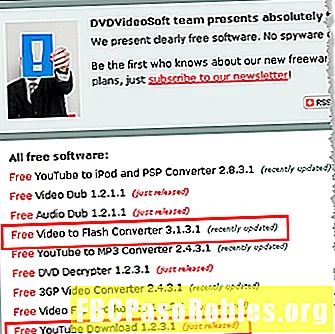콘텐츠
- PC에서 화상 채팅을 준비하거나 전 세계를 녹음하십시오.
- 웹캠 소프트웨어 설치
- CD를 사용하십시오
- 디스크가 없습니까? 문제 없어요! 플러그 앤 플레이
- 웹캠의 USB (또는 기타) 연결 찾기
- 평평한 표면에 웹캠 유지
- 웹캠의 모니터 클립 찾기
- 웹캠을 모니터에 클립
- 연결되면 웹캠 소프트웨어를 찾습니다
PC에서 화상 채팅을 준비하거나 전 세계를 녹음하십시오.
- 웹캠 고려 사항
- 웹캠 사용
- 웹캠 수정
- 우리의 추천 : 최고의 웹캠
웹캠을 컴퓨터에 연결하기 전에 웹캠 자료를 정리하여 필요한 작업을 명확하게 파악하십시오. 대부분의 웹캠에는 USB 연결, 드라이버 용 소프트웨어 디스크 및 카메라가 있습니다. 카메라는 렌즈가있는 곳입니다. 카메라를 볼 수있는 곳과 볼 수있는 곳에 놓으십시오.
이 문서의 정보는 일반적으로 Windows 10이 설치된 PC와 함께 사용되는 웹캠에 적용됩니다.
웹캠 소프트웨어 설치
웹캠을 사용하기 전에 컴퓨터에 해당 드라이버를 설치하십시오. 웹캠에 따라 드라이버가 들어있는 CD 또는 온라인에서 드라이버를 찾는 지침이 제공됩니다. PC에 디스크 드라이브가없는 경우이 안내서의 "디스크 없음"섹션으로 이동하십시오.
CD를 사용하십시오
별도의 지시가없는 한, 웹캠을 연결하기 전에 웹캠과 함께 제공된 디스크를 넣으십시오. Windows는 소프트웨어 설치 시도를 인식하고 프로세스를 안내하는 마법사를 시작합니다.
마법사가 자동으로 시작되지 않으면 Windows 작업 표시 줄로 이동하여 파일 탐색기 (Windows 10의 경우) 또는 내 컴퓨터 (이전 버전의 Windows). 또는 검색 상자에 입력 이 PC. 그런 다음 CD 드라이브 (일반적으로 E :)를 클릭하여 디스크에 파일을 설치하십시오.

디스크가 없습니까? 문제 없어요! 플러그 앤 플레이
많은 경우, 하드웨어 (일부 웹캠 포함)에는 드라이버가있는 디스크가 없습니다. 여기에는 여러 가지 이유가있을 수 있지만 가장 큰 이유는 Windows가 추가 소프트웨어없이 하드웨어를 인식하고 설치하기 때문입니다.
웹 카메라에 소프트웨어 디스크가 제공되지 않은 경우, 웹 디스크를 연결하고 어떻게되는지 확인하십시오. 대부분의 경우 Windows는 새로운 하드웨어로 인식하여 사용할 수 있습니다. Windows에서 웹캠을 사용할 수없는 경우 온라인 또는 컴퓨터에서 드라이버를 검색하여 사용하는 과정을 안내합니다.
Windows Update를 사용하여 수동으로 드라이버를 찾으려면 검색 상자와 검색 기기 관리자.

장치 관리자는 컴퓨터의 전체 장치 목록을 표시합니다. 이동 카메라 또는 이미징 장치을 클릭하고 웹캠을 마우스 오른쪽 버튼으로 클릭 한 다음 드라이버 업데이트. 마법사를 통해 Windows가 드라이버를 찾을 수 있는지 확인하십시오.

웹캠을 꽂아도 아무런 변화가없고 Windows에서 드라이버를 찾을 수 없으면 사용 설명서를 읽거나 제조업체 웹 사이트를 방문하여 웹캠 용 드라이버 소프트웨어를 찾으십시오. 웹캠과 함께 제공된 디스크가 없으면 제조업체 웹 사이트에서 드라이버 소프트웨어를 검색하십시오. 디스크 드라이브가 흔해지면서 더 많은 웹캠 제조업체가 최신 드라이버를 온라인으로 제공합니다.
웹캠의 USB (또는 기타) 연결 찾기
대부분의 웹캠은 USB 코드 또는 이와 유사한 것으로 연결됩니다. 컴퓨터에서 찾으십시오. 일반적으로 컴퓨터의 앞면 또는 뒷면에 있으며 USB 아이콘이있는 작은 사각형 모양입니다.
웹캠을 연결하면 Windows가 설치된 소프트웨어를 자동으로 엽니 다. 또는 시작 메뉴로 이동하여 웹캠 소프트웨어를 엽니 다.
평평한 표면에 웹캠 유지
효과적인 웹캠 비디오 또는 사진을 찍기 위해 전문 사진 작가 일 필요는 없지만 몇 가지 트릭이 적용됩니다. 사진과 비디오가 비뚤어 지거나 비뚤어지지 않도록 웹캠을 평평한 곳에 둡니다. 책이나 삼각대를 사용하여 웹캠을 정렬하여 화면 바로 앞에있는 것 이외의 비디오를 촬영하십시오.
웹캠의 모니터 클립 찾기
웹캠의 스타일과 모델에 따라 웹캠을 모니터에 부착하기위한 편리하고 조절 가능한 클립이있을 수도 있고 없을 수도 있습니다. 클립을 사용하여 웹캠을 모니터 상단에 연결하면 화면을 보면서 자신을 녹화 할 수 있습니다. 웹 캐스트, 비디오 일기를 녹화하거나 친구 또는 가족과 채팅 할 때 유용합니다.
웹캠을 모니터에 클립
모니터 위에 단단히 고정 된 클립을 찾은 다음 웹캠을 배치하십시오. 모니터가 얇 으면 보안을 위해 약간의 창의성이 필요할 수 있지만 제조업체는 초박형 디스플레이를 고려하고 있습니다.
웹캠을 평면 패널 디스플레이에 클리핑하는 것은 유용하고 다재다능한 장소입니다. 그리고, 그것을 꺼내서 다른 곳에 놓기가 쉽습니다.
이 기능은 데스크탑 PC 웹캠을 모니터 상단 중앙에있는 같은 장소에 붙어 있기 때문에 표준 랩톱 웹캠보다 한 발 앞서게합니다. 트레이드 오프는 랩톱 PC가 휴대용이므로 큰 문제가 아닙니다.
연결되면 웹캠 소프트웨어를 찾습니다
웹캠을 연결하고 원하는 위치에 놓은 다음 웹캠을 켜고 수행 할 수있는 작업을 확인하십시오.

웹캠과 함께 제공된 소프트웨어를 사용하려면 시작 메뉴로 이동하여 여기에 Logitech Webcam Software로 표시된 웹캠 프로그램을 찾아보십시오. 귀하의 웹캠 브랜드 및 모델과 관련이 있습니다.
웹캠과 함께 제공된 소프트웨어가 마음에 들지 않으면 Windows 10에는 대부분의 웹캠 브랜드에서 잘 작동하는 카메라 앱이 제공됩니다.